Windows Server 2012 R2 Hyper-V虚拟化常见异常处理方法总结
最近给客户做一台Hyper-V虚拟化服务器,本着对于Microsoft的爱,信心满满的安装了一套Windows Server 2012 R2 Hyper-V,可Microsoft好像不太爱我!!异常多多!
问题一:虚拟机内存占用100%
虚拟机开机内存占用正常,但是如果开启任何一个应用,内存就会100%,太吓人了!Ping都会!

我尝试调整动态内存分配但未能够此解决,后来将动态内存分配功能关闭使用正常使用正常!以前部署的时候不会有这种情况,估计与服务器硬件有关系(此服务器硬件使用DELL R720),具体原因未知;

问题二:虚拟机设备管理器中出现“未知设备”
我是一个有强迫症的人,不希望看到服务器上存在任何瑕疵,怎么办了?

原因:
造成这个问题的原因是这此虚拟设备用于提供AVMA自动虚拟机激活与主机远程通信,而AVMA仅支持运行在Windows Server 2012 R2或更高版本的操作系统的虚拟机上,而我们用的是Windows Server 2008 R2的虚拟机,所以会造成这两个虚拟设备无法正常激活;
解决方法:
根据微软官方的说明是未知设备是没有害处的,可以忽略它,这对于我们这种有强迫症的怎么可了,不行,绝对不行,还得解决;
其实方法比较简单:
1)点击“安装集成服务”
2)然后找到对应的Windows6.2-HyperVIntegrationServices-x64文件,解压它;
3)右击“未知设备”选择“更新驱动程序”,选择对应的解压驱动目录;

4)这时候会提示你驱动的兼容性、安全性问题,选择“始终安装此驱动程序软件”


5)同样的方法激活另外一个未知设备即可;

6)这时候我们可以看到两个设备都已经正常驱动了,至此问题解决;
问题三:在虚拟机里面FTP上传下载数据的时候速度非常慢
这下载、上传速度实在是让人心冷啊!怎么会有这种情况了?其实这个问题如果有一些网络基础的朋友大概都能够想到原因,显然是TCP\IP数据校验原因引起的,后来在微软官方E文社区发现一篇文档写到了相关解决方法;
相关链接:
解决方法:
1)将物理网卡的 IPv4 硬件校验和关闭

2)将Hyper-V底层的虚拟网卡“TCP检验和卸载(IPv4)”禁用;
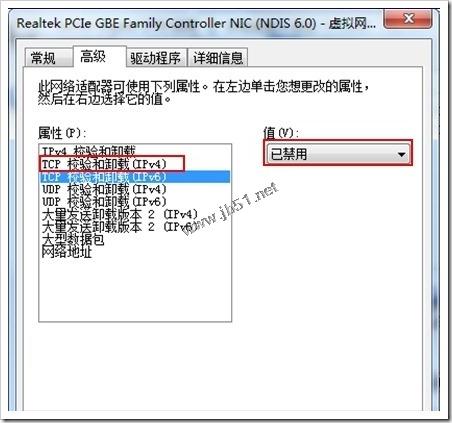
3)再测试FTP现在速度杠杠的,可以正常使用了,搞定;

本文出自 “系统运维【SystemDevOps】” 博客
相关推荐
-
Windows Server 2012 R2 或 2016无法安装.Net 3.5.1
问题描述 使用 Windows Server 2012 R2 或 Windows Server 2016系统,发现在安装 .net 3.5.1 时报错,报错内容如下: 原因分析 找不到安装源文件. 解决办法 可以通过如下 PowerShell 脚本进行安装: 从开始菜单中找到 PowerShell,右击选择 以管理员身份运行. 输入如下脚本后回车执行: Set-ItemProperty -Path 'HKLM:\SOFTWARE\Policies\Microsoft\Windows\Window
-
图文详解Windows Server2012 R2中安装SQL Server2008
入手一台Windows Server2012云服务器,搭建一下服务环境,选用SQL Server2008 直奔主题,下好安装镜像后,直接双击 选择运行程序而不获取帮助 如图: 进入安装中心后选择 安装 再选择全新安装 同样选择运行程序而不获取帮助 选择后如图: 程序会检测一下系统,没警告等大问题就可以点确定 输入产品秘钥,也可以选择试用版本:试用版本简直不能忍,我直接上秘钥,关于秘钥我会在最下面给出一个方案 接受条款,下一步 点安装即可 软件又检测一遍,没有警告就可以点下一步 选择第一项即可 你
-
Windows Server 2012 R2 Standard搭建ASP.NET Core环境图文教程
前言: 随着ASP.NET Core 1.0的发布,论坛里相关的文章也越来越多,正好有时间在测试环境上搭建 ASP.NET Core的发布环境,把过程中遇到的问题写给大家,以便有用到的朋友需要. 环境: Windows Server 2012 R2 Standard with Update MSDN 链接:ed2k://|file|cn_windows_server_2012_r2_with_update_x64_dvd_6052725.iso|5545705472|121EC13B53882E
-
windows server2012无法连接无线网络解决方法(windows无线连接)
最近安装了server 2012,发现wifi总是无法连接,首先设备管理器里显示wifi驱动没问题,就是点击连接后,无法搜索到任何无线点,一直以为是驱动支持问题,今天终于发现是设置导致的 默认情况下,wifi功能在2012中是没有安装的,必须手动安装才可以,方法就是进入服务器管理器,添加wireless lan service功能: 安装之后,重启,如果还是无法连接,可以尝试删除驱动,重新让系统识别一下,即可.
-
Windows2012配置SQLServer2014AlwaysOn的图解
SQLserver 2014 AlwaysOn增强了原有的数据库镜像功能,使得先前的单一数据库故障转移变成以组(多个数据)为单位的故障转移.同时可以支持多达9个复制伙伴,可读性辅助副本服务器等多个特性.对于以组为单位的数据库,主要是解决应用对于多个数据库之间存在的依赖性,从而进行整体转移.其次,可以将那些报表或者只读需求转移到只读辅助副本,从而大大减少主副本的负载,使得主副本更加容易扩展,更好地支持生产负载,以及对请求提供更快的响应. 本文描述了基于虚拟环境Windows 2012 + SQLs
-
Windows Server 2012 R2 服务管理器自启动功能的关闭方法
以前用win server 2008 的时候,在服务器管理器的右下角直接可以选择"开机不启动",但是现在用2012的时候发现按钮不见了,原来在 管理器服务器-->管理-->管理器管理属性-->在登录时不启动 服务器管理器. 一.主界面 二.管理---服务器管理器属性 三.勾选"在登录时不启动 服务器管理器" 这货在重启系统后启动等待时间确实有点长,所以需要的时候在手动运行它吧!
-
Windows Server 2012 R2添加Windows Server Backup 功能
今天想要对Windows Server 2012 R2进行备份操作,发现在菜单里发现没有这个功能,看来只能添加了 1.打开服务器管理,点击"添加角色和功能" 2.点击下一步,一直到"功能",因为"Windows Server Backup"属于功能,不属于"服务器角色" 3.勾选"Windows Server Backup"选项后,点击下一步安装,知道安装成功,然后能够在工具里看到"Windows
-
Windows Server 2012 R2 Hyper-V虚拟化常见异常处理方法总结
最近给客户做一台Hyper-V虚拟化服务器,本着对于Microsoft的爱,信心满满的安装了一套Windows Server 2012 R2 Hyper-V,可Microsoft好像不太爱我!!异常多多! 问题一:虚拟机内存占用100% 虚拟机开机内存占用正常,但是如果开启任何一个应用,内存就会100%,太吓人了!Ping都会! 我尝试调整动态内存分配但未能够此解决,后来将动态内存分配功能关闭使用正常使用正常!以前部署的时候不会有这种情况,估计与服务器硬件有关系(此服务器硬件使用DELL R72
-
Windows Server 2012 R2 安装 Docker的详细步骤
目录 安装包下载 安装步骤 ☘️安装 Docker Toolbox ☘️启动Docker ☘️遇到的报错提示 ☘️参考 安装包下载 windows10.Windows Server 2016以上系统可直接使用安装包,低版本系统需要使用 Docker Toolbox 来进行安装使用 Docker.这里在网盘中提供需要的文件. 链接: https://pan.baidu.com/s/1C9rTfY2AkQQv6g-XPWZ39Q?pwd=n83r 提取码: n83r 安装步骤 开启 Cpu 的虚拟化
-
Windows Server 2012 R2 预览版安装全程图解
6月25日消息,微软今日正式发布了Windows Server 2012 R2预览版.MSDN和TechNet订阅用户可以下载Windows Server 2012 R2 Datacenter(数据中心版)Preview.Windows Server 2012 R2 Essentials Preview以及System Center 2012 R2 Preview和SQL Server 2014 CTP1. Windows Server 2012 R2提供非常丰富的新增和增强功能和特性,范围覆盖
-
Windows Server 2012 R2或2016无法安装.NET Framework 3.5.1的解决方法
问题描述 使用 Windows Server 2012 R2 或 Windows Server 2016系统,发现在安装 .NET Framework 3.5.1 时报错,报错内容如下图所示. 原因分析 找不到安装源文件. 解决办法 您可以使用如下 PowerShell 脚本进行安装. 从 开始 菜单中找到 PowerShell,右键单击选择 以管理员身份运行. 输入如下脚本后,按回车键执行. Set-ItemProperty -Path 'HKLM:\SOFTWARE\Policies\Mic
-
windows server 2012 r2 服务器部署tp6 项目
序:此前是一直部署的都是 liunx 的 CentOS 操作系统的,突然,接到一个是Windows的系统的服务器,把我整不会了,嘎,嘎...,差点就芭比Q了,看了大量文章,好吧,自己动手: 1.下载PHP,下载地址:windows.php.net - /downloads/releases/ 2.安装包拷贝到到新建的php文件夹下并解压,复制一份php.ini-development 文件命名为php.ini 3.打开服务器管理,可以看到我已经下载了IIS,不过还可以在添加角色和功能 下安装其他
-
Windows server 2012 R2 双AD域搭建图文教程(AD+DHCP+DNS)
一.实验环境: Vmware的虚拟机环境搭建了两台windowsserver 2012 主AD的计算机名称为:DCONE 静态IP地址为:192.168.229.129/24 从AD的计算机名称为:DCTWO 静态IP地址为:192.168.229.130/24 还有一条作为client端的windows 7professional 的PC机,用做测试使用. 二.实验步骤: 1.手动更改两台服务器的IP地址为静态IP地址,并且添加DNS的时候,要互为对指的方
-
最新Windows Server 2012 R2 安装IIS的详细步骤
目录 1.前期准备 2.添加角色和功能 3. 勾选IIS全部安装组件 4. 指定备用源路径 1.前期准备 2012系统的IIS安装的时候,需要系统安装盘里面的一些软件,因此需要在安装前将系统安装盘挂载到服务器的盘符上,以便使用. 2.添加角色和功能 打开服务器管理器,点击管理菜单,选择[添加角色和功能],并按照如下步骤执行即可. 在勾选[Web服务器(IIS)]选项时候,可能会弹出如下类似的需要添加其它角色和功能的确认框,点击[添加功能]即可. 3. 勾选IIS全部安装组件 在该界面,将[.NE
随机推荐
- asp.net FCKeditor 2.6.3 配置说明
- 分享精心挑选的23款美轮美奂的jQuery 图片特效插件
- js小数运算出现多位小数如何解决
- rsync 安装使用详解
- cwRsync 错误 uid/gid 4294967295 (-1) is impossible to set on
- 右键添加打开MS-DOS的批处理
- Jersey框架的统一异常处理机制分析
- Mybatis开发环境搭建实现数据的增删改查功能
- .net 页面指定区域打印的方法
- asp.net错误处理Application_Error事件示例
- Android开发常见错误小结
- php+mysqli数据库连接的两种方式
- Golang学习笔记(六):struct
- C#学习笔记整理_深入剖析构造函数、析构函数
- 一次非法关机导致mysql数据表损坏的实例解决
- Android使用ViewPager实现自动轮播
- jQuery点击改变class并toggle及toggleClass()方法定义用法
- 基于jQuery的表单填充实例
- 深入理解Vue生命周期、手动挂载及挂载子组件
- 微信小程序 数组(增,删,改,查)等操作实例详解

